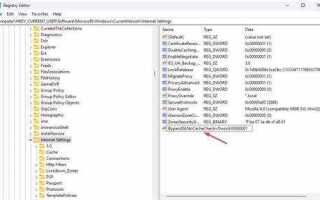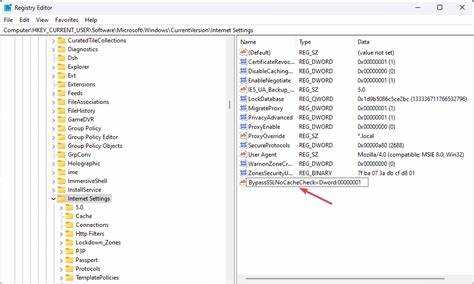
Если Internet Explorer (IE) не скачивает файлы, это может быть вызвано различными причинами, начиная от проблем с настройками браузера до сбоев в операционной системе. Не стоит паниковать – большинство проблем решаются достаточно быстро. Важно понимать, что основная причина заключается либо в неправильной конфигурации, либо в конфликте с другими программами или дополнениями браузера.
Прежде всего, стоит проверить настройки безопасности и конфиденциальности. Internet Explorer блокирует скачивание файлов, если обнаруживает потенциальную угрозу безопасности. Для этого откройте настройки безопасности, перейдите в раздел «Уровень безопасности» и убедитесь, что настройки не слишком высокие, блокируя тем самым скачивание безопасных файлов. Также стоит отключить антивирусное ПО на время тестирования, чтобы исключить его влияние.
Если настройки безопасности в порядке, следующим шагом будет проверка настроек самого IE. Иногда браузер может заблокировать загрузку, если включены определенные плагины или расширения. Отключите все сторонние дополнения и попробуйте скачать файл снова. Для этого откройте IE в безопасном режиме, который отключает все дополнения, или используйте стандартный режим без дополнительных настроек.
Ещё одной распространенной причиной является повреждение файлов кеша и куки. Эти файлы иногда мешают нормальной работе браузера. Очистите кеш и куки в браузере, чтобы избавиться от возможных конфликтов, которые могут мешать скачиванию. Это можно сделать через настройки конфиденциальности и безопасности в IE.
Кроме того, стоит удостовериться, что у вас установлены последние обновления для Internet Explorer. В случае с устаревшими версиями браузера могут возникать проблемы с совместимостью с современными веб-сайтами. Обновление IE до последней версии или переход на более современный браузер (например, Microsoft Edge) может решить проблему, если ни одно из вышеописанных решений не помогает.
Проверка настроек безопасности браузера
Internet Explorer может не скачивать файлы из-за строгих настроек безопасности. Чтобы устранить эту проблему, нужно настроить параметры безопасности браузера.
Для начала откройте настройки безопасности в Internet Explorer:
- Нажмите на значок шестерёнки в правом верхнем углу браузера и выберите «Свойства обозревателя».
- Перейдите на вкладку «Безопасность».
- Выберите нужную зону безопасности (обычно это «Интернет») и нажмите «Уровень…». Убедитесь, что установлен уровень «Средний» или «Средний высокий». Если уровень слишком высокий, это может блокировать скачивание файлов.
Если настройки безопасности верны, но файлы всё ещё не скачиваются, проверьте следующие параметры:
- Защита от фишинга и вредоносных программ – убедитесь, что опция «Включить защиту от фишинга и вредоносных программ» не отключена. Эта опция помогает предотвратить загрузку потенциально опасных файлов, но иногда может помешать нормальной работе.
- Загрузки файлов – перейдите в настройки браузера для скачивания файлов. Иногда файлы не скачиваются из-за блокировок на определённые типы контента. В разделе «Скачать» убедитесь, что выбраны правильные пути для скачивания.
- Настройки ActiveX – проверьте, не блокирует ли браузер скачивание файлов через элементы ActiveX. Если опция «Запретить использование ActiveX» включена, отключите её.
После выполнения этих шагов попробуйте снова скачать файл. Если проблема сохраняется, возможно, стоит проверить браузер на наличие вредоносных расширений или временно отключить антивирусное ПО для теста.
Очистка кэша и файлов cookie в Internet Explorer
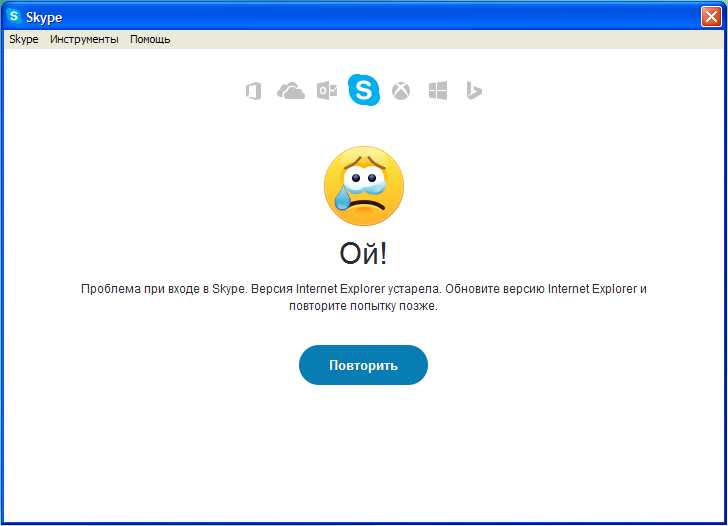
Если Internet Explorer не скачивает файлы, одной из возможных причин может быть накопившийся кэш и устаревшие файлы cookie. Очистка этих данных может устранить проблемы с загрузкой файлов и улучшить производительность браузера.
Для очистки кэша и файлов cookie выполните следующие шаги:
1. Откройте Internet Explorer и нажмите на значок настроек (иконка в виде шестеренки) в правом верхнем углу.
2. В открывшемся меню выберите пункт Свойства обозревателя.
3. Перейдите на вкладку Общие, затем в разделе История просмотров нажмите на кнопку Удалить….
4. В появившемся окне выберите следующие элементы для очистки:
- Файлы cookie – это небольшие текстовые файлы, которые сохраняются на вашем устройстве для ускорения загрузки страниц. Их удаление может помочь устранить проблемы с некорректной загрузкой или старым содержимым сайтов.
- Кэшированные изображения и файлы – сохраненные в памяти браузера файлы, такие как изображения и веб-страницы, которые ускоряют загрузку. Очистка этих данных может помочь избавиться от поврежденных или устаревших ресурсов.
- История просмотров – удаление истории браузера также может быть полезным, если проблема связана с неправильной загрузкой страниц.
5. После выбора необходимых опций нажмите Удалить. Процесс займет несколько секунд или минут, в зависимости от объема данных, которые нужно удалить.
6. После завершения очистки закройте окно настроек и перезапустите браузер.
Эти действия могут значительно улучшить работу Internet Explorer, устранив проблемы с загрузкой файлов и другими неполадками, связанными с кэшированными данными.
Отключение антивирусных программ и фаерволов
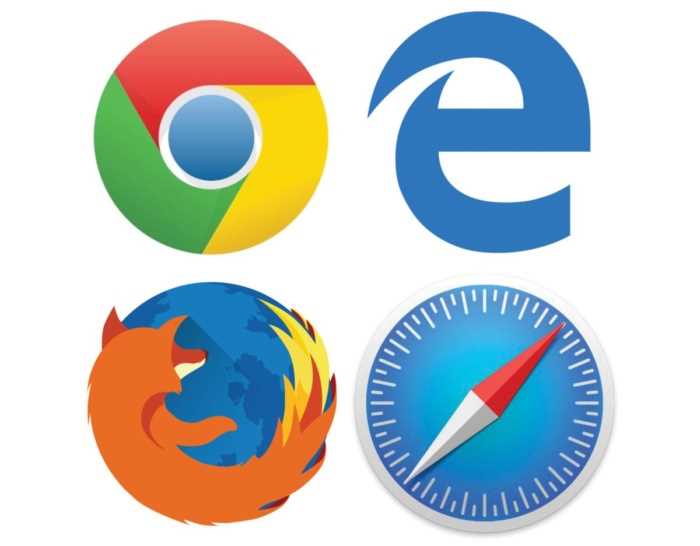
При скачивании файлов через Internet Explorer антивирусные программы и фаерволы могут блокировать или ограничивать процесс загрузки. Это связано с мерами безопасности, которые эти программы предпринимают для защиты вашего компьютера. Если вы столкнулись с проблемой, когда файлы не скачиваются, возможно, стоит временно отключить эти средства защиты для корректного завершения загрузки.
Перед тем как отключить антивирус или фаервол, убедитесь, что источник скачиваемого файла надежен. Отключение защитных программ увеличивает риск заражения, если файл окажется вредоносным.
Шаги для отключения антивирусных программ
- Откройте антивирусное ПО и перейдите в раздел настроек или управления защитой.
- Ищите опцию, связанную с временным отключением или паузой защиты. Например, в некоторых антивирусах это может быть пункт «Отключить защиту в реальном времени».
- Подтвердите отключение на время, необходимое для скачивания файла.
- Не забудьте снова включить антивирус после завершения загрузки.
Как отключить фаервол
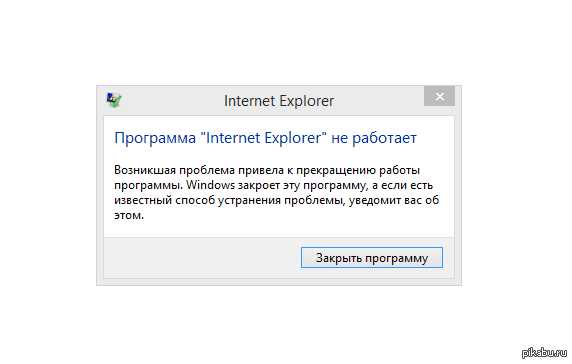
- Откройте «Панель управления» и выберите «Система и безопасность».
- Перейдите в раздел «Брандмауэр Windows» и выберите опцию «Включение или отключение брандмауэра Windows».
- Для каждой сети (частной и публичной) выберите «Отключить брандмауэр Windows».
- После скачивания файлов не забудьте включить брандмауэр, чтобы восстановить защиту.
Что делать, если проблема сохраняется

- После отключения защитных программ проверьте настройки Internet Explorer. Возможно, установлены дополнительные фильтры или ограничения на скачивание файлов.
- Проверьте файл на вирусы перед открытием, чтобы минимизировать риск заражения системы.
Проверка обновлений для Internet Explorer
Чтобы устранить проблемы с загрузкой файлов, важно убедиться, что в вашем браузере установлены все актуальные обновления. В старых версиях Internet Explorer могут возникать ошибки, которые мешают нормальной работе с файлами. Следуя этим шагам, вы сможете проверить наличие обновлений и обновить браузер.
Для проверки обновлений в Internet Explorer выполните следующие действия:
1. Откройте Internet Explorer.
2. Перейдите в меню «Справка», которое находится в верхней панели браузера.
3. В выпадающем списке выберите пункт «О программе Internet Explorer».
4. В открывшемся окне будет отображена информация о текущей версии браузера. Если рядом с версией указано, что доступны обновления, нажмите кнопку «Обновить», чтобы начать процесс.
5. После завершения обновления перезапустите браузер, чтобы изменения вступили в силу.
Если обновлений не требуется, убедитесь, что ваше устройство настроено на автоматическое получение обновлений через Windows Update. Для этого:
1. Откройте меню «Пуск» и перейдите в «Параметры».
2. Перейдите в раздел «Обновления и безопасность».
3. Выберите «Центр обновления Windows» и нажмите «Проверить наличие обновлений».
Это позволит убедиться, что все системные компоненты, включая Internet Explorer, обновлены до последней версии.
Восстановление настроек Internet Explorer до стандартных
Если Internet Explorer перестал корректно скачивать файлы, возможно, проблемы связаны с нарушением настроек браузера. Восстановление стандартных параметров часто решает такие проблемы. Для этого нужно выполнить несколько простых шагов.
1. Откройте Internet Explorer. Нажмите на значок шестерёнки в правом верхнем углу окна браузера и выберите «Свойства обозревателя».
2. В открывшемся окне перейдите на вкладку «Дополнительно». Здесь вы увидите кнопку «Сбросить» – нажмите на неё.
3. В появившемся диалоговом окне подтвердите своё желание сбросить настройки. Этот процесс удалит все изменения, такие как сохранённые пароли, cookies и настройки, установленные сторонними приложениями.
4. После того как сброс будет завершён, перезапустите Internet Explorer для применения изменений. Это восстановит все параметры браузера до стандартных, включая настройки безопасности и конфиденциальности.
Если проблема с загрузкой файлов сохраняется, проверьте настройки безопасности в разделе «Безопасность» и убедитесь, что они не слишком строгие для скачивания файлов.
Для завершения процесса можно также обновить браузер до последней версии, так как устаревшие версии могут содержать ошибки и несовместимости, влияющие на функциональность.
Использование альтернативных методов загрузки файлов
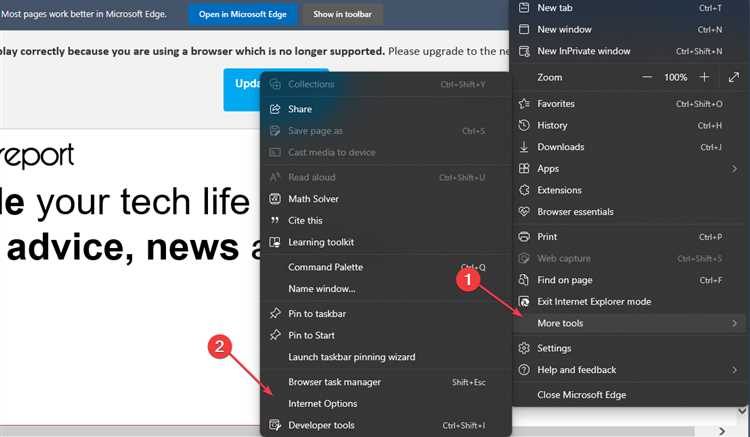
В качестве другого варианта можно использовать менеджеры закачек. Программы, такие как Internet Download Manager (IDM) или JDownloader, позволяют ускорить процесс загрузки и предлагают функции восстановления прерванных загрузок. Эти инструменты также могут помочь при возникновении проблем с браузером.
Если же требуется скачать файл с конкретного сайта, и браузер не поддерживает эту функцию, можно воспользоваться прямым URL для загрузки через командную строку. В Windows, например, команду «curl» можно использовать для скачивания файлов с интернета, что позволит избежать зависания браузера. Для этого достаточно ввести команду в командной строке:
curl -O
Для тех, кто сталкивается с проблемами при загрузке больших файлов, может помочь использование облачных хранилищ. Загрузка через сервисы типа Google Drive или Dropbox часто бывает более стабильной и поддерживает продолжение загрузки после перерыва.
Наконец, если проблема не решается, стоит проверить настройки безопасности в Internet Explorer, которые могут блокировать скачивание файлов. В таких случаях, стоит временно отключить антивирусные и брандмауэрные программы или настроить их для разрешения загрузок.
Переход на другой браузер для загрузки файлов
Google Chrome – один из самых быстрых и стабильных браузеров для загрузки файлов. Он поддерживает современные веб-стандарты и активно обновляется, что минимизирует количество ошибок при скачивании. В Chrome загрузка происходит через встроенный менеджер, который предлагает надежное решение для большинства форматов файлов. Для загрузки файла достаточно кликнуть по ссылке, и файл начнёт загружаться сразу.
Mozilla Firefox отличается высокой настройкой безопасности и гибкостью. Этот браузер позволяет изменять параметры загрузки в разделе «Настройки» > «Файлы и приложения», где можно задать местоположение для сохранения загружаемых файлов. Firefox также уведомляет пользователя о начале загрузки, что делает процесс более наглядным и удобным.
Microsoft Edge – современный браузер, являющийся преемником Internet Explorer. Он предлагает улучшенную производительность и совместимость с новыми веб-технологиями. В Edge также присутствует функция управления загрузками, позволяющая пользователю следить за процессом скачивания и получать уведомления о завершении.
Переход на эти браузеры позволит не только устранить проблему с загрузкой файлов, но и получить доступ к дополнительным функциям, таким как синхронизация между устройствами, улучшенная безопасность и поддержка новейших веб-стандартов. Выбор зависит от предпочтений пользователя, однако, все три браузера обеспечат стабильную работу при скачивании файлов.
Вопрос-ответ:
Почему Internet Explorer не скачивает файлы и как это исправить?
Если Internet Explorer не скачивает файлы, проблема может быть связана с настройками безопасности или с повреждённым кешем браузера. Для начала попробуйте очистить кеш браузера и удалить временные файлы. В настройках безопасности стоит проверить, не блокируются ли загрузки. Иногда причиной может быть отключённый ActiveX или проблемы с расширениями, которые мешают загрузке. Если проблема не решается, попробуйте обновить браузер или использовать другой для загрузки файлов.
Что делать, если при скачивании файлов в Internet Explorer появляется сообщение о блокировке?
Если Internet Explorer блокирует загрузку файлов, скорее всего, это связано с настройками безопасности или политиками на вашем компьютере. Чтобы исправить проблему, откройте «Свойства Интернета» в настройках браузера и перейдите в раздел «Безопасность». Убедитесь, что уровень безопасности установлен на средний или ниже. Также проверьте, нет ли на компьютере антивирусных программ, которые могут блокировать загрузку файлов.
Почему не скачиваются файлы в Internet Explorer, если у меня установлены последние обновления?
Даже при установке последних обновлений браузера могут возникать проблемы с загрузкой файлов из-за конфликтов с другими программами, расширениями или повреждёнными настройками. Иногда даже после обновления проблема остаётся, потому что в системе могут сохраняться старые данные, которые мешают корректной работе. В таком случае стоит попробовать сбросить настройки браузера до стандартных или переустановить сам Internet Explorer. В качестве альтернативы можно использовать другой браузер, пока проблема не будет решена.
Как проверить, не мешает ли антивирус скачиванию файлов в Internet Explorer?
Антивирусное ПО может блокировать загрузку файлов, особенно если они кажутся потенциально опасными. Чтобы проверить, является ли антивирус причиной, временно отключите его защиту и попробуйте скачать файл снова. Если файл загружается, то стоит настроить антивирус так, чтобы он не блокировал такие загрузки в будущем. Кроме того, можно добавить сайт, с которого вы скачиваете файлы, в список исключений антивируса.